Kā izveidot komandu ar Microsoft Teams Groups?
Literārs Mistrojums / / August 04, 2021
Sludinājumi
Tāpat kā citas Microsoft Apps, arī Microsoft Teams ir ļoti atkarīgas no citām Microsoft lietojumprogrammām un pakalpojumiem. Ja jums nav konta šajās citās lietojumprogrammās vai arī neesat tos abonējis, Microsoft Teams izmantošana nebūtu tik efektīva. Tagad, lai izveidotu komandu Microsoft Teams, jums ir divas iespējas. Varat vai nu izvēlēties izveidot komandu no jauna, vai arī izveidot to no grupas.
Kā minēts iepriekš, Microsoft lietotnes un pakalpojumi darbojas kopā. Tātad šeit minētā “grupa” ir grupa, kuru var izveidot programmā Microsoft 365. Un, lai to pat izmantotu komandu izveidei Microsoft Teams, jums ir jābūt Microsoft 365 abonementam, kas ietver Microsoft Teams. Pēc tam varat pievienot cilvēkus no šīm grupām. Šajā rakstā mēs aplūkosim, kā var izveidot Microsoft Teams komandu. Tāpēc bez liekas aizķeršanās iedziļināsimies tajā.
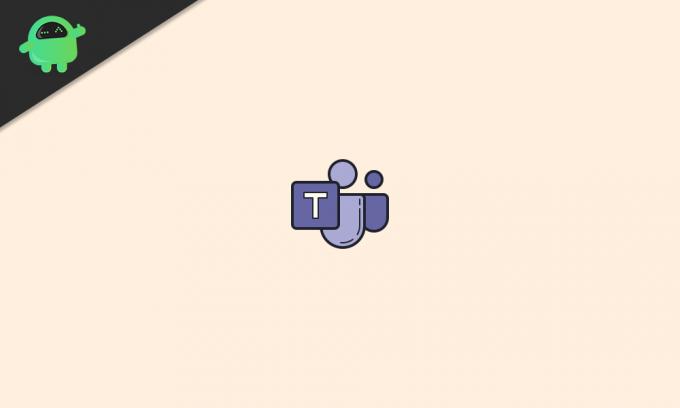
Satura rādītājs
-
1 Kā izveidot komandu Microsoft Teams?
- 1.1 Microsoft 365 grupas izveide:
- 1.2 Microsoft Teams komandas izveide, izmantojot Microsoft 365 grupu:
- 1.3 Microsoft komandas izveidošana no jauna:
Kā izveidot komandu Microsoft Teams?
Ja esat jauns Microsoft Teams lietotājs un jums pat nav grupas Microsoft 365, no kuras varat izveidot komandas, izpildiet tālāk minēto ceļvedi.
Sludinājumi
Microsoft 365 grupas izveide:
Lai izveidotu Microsoft 365 grupu, vispirms būs nepieciešama piekļuve administratora kontam. Šim procesam nepieciešama piekļuve Microsoft 365 administrēšanas centram, un to var izdarīt tikai ar administratora kontu.
- Palaidiet savu tīmekļa pārlūkprogrammu un, izmantojot Microsoft 365 administratora konta pieteikšanās akreditācijas datus Microsoft 365 lapā, atveriet administratora kontu.
- Pēc tam dodieties uz administratora centru.
- Loga kreisajā pusē redzēsiet grupas. Paplašiniet to.
- Tagad noklikšķiniet uz Aktīvās grupas un pēc tam noklikšķiniet uz Pievienot grupu.
- Tiks atvērts panelis, kurā tiks vaicāts, kāda veida grupu vēlaties izveidot. Atlasiet Microsoft 365.
- Piešķiriet tai nosaukumu un aprakstu pēc izvēles.
- Pēc tam pievienojiet šīs grupas īpašnieku. Jums būs jāpievieno vismaz viens īpašnieks, un šo īpašnieku var pievienot tikai no esošajiem lietotājiem. Lietotāju pievienošanu mēs aprakstījām nākamajā sadaļā. Kā radītājs jūs pēc noklusējuma kļūsiet par grupas īpašnieku. Bet jūs varat to mainīt, pievienojot citus šai grupai un nosakot viņus kā īpašniekus.
- Tad jūs redzēsiet iespēju iestatīt e-pastu šai grupai. Vai iestatiet to.
- Pēc tam iespējojiet opciju “izveidot komandu šai grupai”.
- Visbeidzot, noklikšķiniet uz “Izveidot grupu”, un tas tiks veiksmīgi izveidots.
Lietotāju pievienošana Microsoft 365 grupai:
- Pārlūkprogrammā atveriet Microsoft administrēšanas centru.
- Izvērsiet “Lietotāji”.
- Tagad noklikšķiniet uz “Aktīvie lietotāji” un pēc tam noklikšķiniet uz “Pievienot lietotāju”.
- Atlasiet opciju “Viens lietotājs” vai “Vairāki lietotāji” atkarībā no lietotāju skaita, kurus vēlaties pievienot savai grupai.
- Piešķiriet tikko pievienotajam lietotājam licenci un lomu.
- Noklikšķiniet uz Pabeigt pievienošanu, un esat pabeidzis.
Dalībnieku pievienošana Microsoft 365 grupai:
- Pārlūkprogrammā atveriet Microsoft administrēšanas centru.
- Loga kreisajā pusē redzēsiet “Grupas”. Paplašiniet to.
- Tagad noklikšķiniet uz Aktīvās grupas.
- Atlasiet grupu, kurai vēlaties pievienot dalībniekus.
- Noklikšķiniet uz cilnes “Locekļi”.
- Noklikšķiniet uz “Skatīt visus un pārvaldīt dalībniekus”.
- Pēc tam noklikšķiniet uz “Pievienot dalībniekus”.
- Ievadiet tā lietotāja vārdu, kuru iepriekš pievienojāt grupai.
- Noklikšķiniet uz Saglabāt.
Kad esat pievienojis vajadzīgos dalībniekus savai grupai, tagad esat gatavs izveidot Microsoft Teams komandu, izmantojot visus jūsu Microsoft 365 grupas dalībniekus.
Microsoft Teams komandas izveide, izmantojot Microsoft 365 grupu:
Lai izveidotu Microsoft Teams komandu no Microsoft 365 grupas, veiciet tālāk minētās darbības.
- Pārlūkprogrammā atveriet Microsoft Teams un pierakstieties, izmantojot administratora kontu, kuru izmantojāt grupas izveidošanai programmā Microsoft 365.
- Noklikšķiniet uz cilnes “Komandas” loga kreisajā pusē.
- Noklikšķiniet uz “Pievienoties vai izveidot komandu”.

- Pēc tam noklikšķiniet uz “Izveidot komandu” un izvēlieties “Izveidot no…. grupa vai komanda. ”
- Nākamajā lapā izvēlieties “Microsoft 365 grupa” un pēc tam atlasiet Microsoft 365 izveidoto grupu.
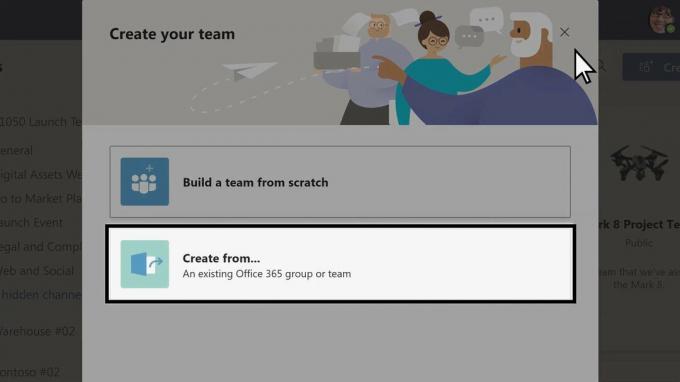
Sludinājumi
Pēc tam tiks izveidota Microsoft Teams komanda, un visi šajā grupā esošie dalībnieki tiks automātiski pievienoti komandai.
Microsoft komandas izveidošana no jauna:
Kā jau sākumā minēts, ir divi veidi, kā izveidot Microsoft Teams komandu. Kā bonuss mēs jums sniegsim ceļvedi par komandas izveidi, izmantojot otro metodi.
- Pārlūkprogrammā atveriet Microsoft Teams un pierakstieties, izmantojot savus pieteikšanās akreditācijas datus.
- Noklikšķiniet uz cilnes “Komandas” loga kreisajā pusē.
- Noklikšķiniet uz “Pievienoties vai izveidot komandu”.
- Pēc tam noklikšķiniet uz “Izveidot komandu” un izvēlieties “Izveidot komandu no jauna”.
- Pēc tam izvēlieties, vai vēlaties padarīt komandu privātu, publisku vai organizācijas mēroga. Organizācijas mēroga opcija ļaus ikvienam jūsu organizācijā automātiski pievienoties.

- Dodiet komandai vārdu un aprakstu pēc izvēles.
- Pēc tam noklikšķiniet uz “Izveidot”.

Sludinājumi
- Pēc tam jūs esat uzaicinājis cilvēkus pievienoties. Ja vēlaties pievienot personu, kas nav jūsu organizācijā, varat izmantot viņa e-pasta adresi, lai tieši nosūtītu viņam uzaicinājuma saiti. Cilvēki, kuri pievienoja e-pasta adreses, pievienosies komandai kā viesim.
- Noklikšķiniet uz Pievienot, un esat pabeidzis.
Tiklīdz šie pievienotie lietotāji pieņem ielūgumu, viņi tiks pievienoti jūsu komandai. Tā kā jūs esat komandas veidotājs, pēc noklusējuma esat arī komandas īpašnieks. Ja vēlaties piešķirt īpašumtiesības kādam citam dalībniekam, varat to izdarīt pēc tam, kad viņi pievienojas komandai. Tomēr īpašniekam ir privilēģijas. Piemēram, tikai īpašnieks var uzaicināt personas, kuras nav organizācijā, izmantojot e-pastus, tikai īpašnieks var izveidot kanālus un daudz ko citu.
Jūs varat izmantot to pašu grupu, lai pievienotu vairāk komandu arī turpmāk. Tātad tas viss ir par komandas izveidošanu ar Microsoft Teams Groups. Ja jums ir kādi jautājumi vai jautājumi par šo rakstu, komentējiet to tālāk, un mēs ar jums sazināsimies. Noteikti pārbaudiet arī citus mūsu rakstus iPhone padomi un triki,Android padomi un ieteikumi, Datori un triki, un daudz ko citu, lai iegūtu noderīgāku informāciju.



